К сожалению, разработчики программного обеспечения для Windows не слишком беспокоятся о мусоре, который остается после удаления их приложений с компьютера. Обычно в системных каталогах можно увидеть папки, файлы кэша и конфигурации и т.п., а в реестре Windows — оставшиеся, уже ненужные ключи удаленной программы.
Чтобы удалить программу полностью нужно воспользоваться специализированными программами. Одной из таких является популярная бесплатная программа Revo Uninstaller. Порадовало то, что на сайте разработчика присутствует портативная (Portable) версия, не требующая установки. Отличительной особенностью Revo Uninstaller есть то, что он может удалить программу, даже если в ней по какой-то причине отсутствует родной деинсталлятор.
Инструкция по использованию
Запустите "Revo Uninstaller" и найдите нужную программу в списке. Для удобства сортировки по алфавиту, размеру, дате и т.п. переключитесь в режим "Подробно".
Нажмите правой кнопкой мыши по удаляемой программе и выберите опцию "Удалить". НЕ ПЕРЕПУТАЙТЕ с опцией "Удалить из списка"! На подтверждение об удалении нажмите "Да".
Появится окно с вариантами удаления. Выберите последний "Продвинутый" режим и нажмите на кнопку "Далее".
Программа запустит процесс удаления, состоящий из 4-х шагов, среди которых будет создана точка восстановления, на случай, если после перезагрузки будет сбой системы (в настройках можно отключить этот шаг, так как точка восстановления занимает место на компьютере).
Затем будет произведен анализ данных и запущен родной установщик приложения. Следуйте инструкциям родного установщика, нажмите на кнопку "ОК" ("Да", "Далее" и т.д.). Дождитесь завершения деинсталляции родным установщиком.
Если программа по какой-то причине не имеет родного установщика, не беда, — закройте возможную ошибку (если появилась) и перйдите к следующему пункту.
На 4-м шаге "Revo Uninstaller" предложит запустить сканирование на предмет остатков приложения в каталогах системы и в реестре. Нажмите на кнопку "Далее", чтобы запустить процесс сканирования. По завершении сканирования снова нажмите "Далее".
Если приложение обнаружит файлы удаленного приложения, оно отобразит их в виде списка. Выделите файлы, нажав на кнопку "Выбрать всё", затем нажмите на кнопку "Удалить". Вам будет предложено перенести их в корзину (можно отключить в настройках приложения, чтобы сразу удалять).
По завершении всех операций программа выведет соответствующее сообщение. Приложение полностью удалено с вашего компьютера.
Может быть ситуация, что приложение найдет записи в реестре Windows. В таком случае, выделите их, нажав на кнопку "Выбрать всё", затем "Удалить".
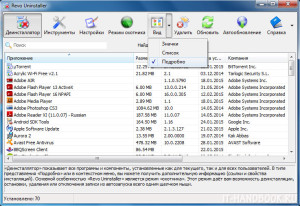
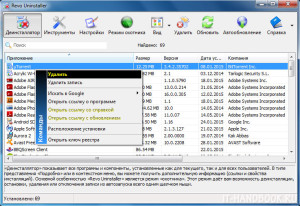
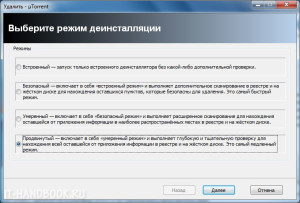
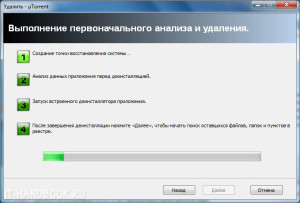
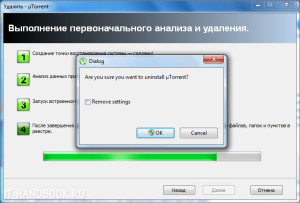
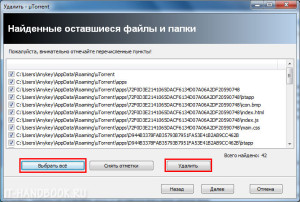
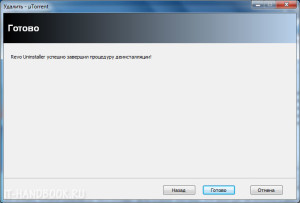

/rating_off.png)
не всегда следует удалять все.бывают общие элементы с другими программами.